windows怎么设置默认打开方式 win10如何将word设置为默认打开方式
更新时间:2023-09-20 10:51:14作者:xtang
windows怎么设置默认打开方式,在日常使用电脑的过程中,我们经常会遇到需要设置默认打开方式的情况,而在Windows 10操作系统中,如何将Word设置为默认打开方式成为了一个广受关注的问题。默认打开方式的设置,可以让我们在双击文件时,系统会自动使用我们预设的软件进行打开,避免了每次都需要手动选择的麻烦。接下来我们就来详细了解一下在Win10系统中,如何将Word设置为默认打开方式。
具体方法:
1.点击【开始】,打开开始菜单。点击【设置】图标;
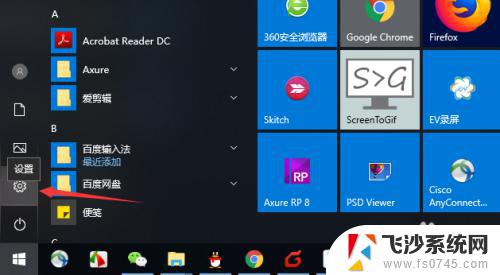
2.点击【应用】;
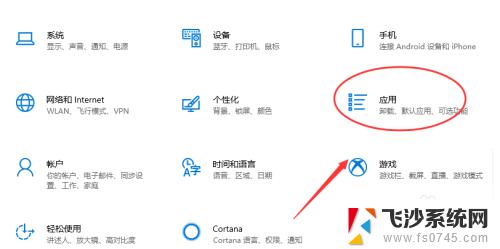
3.点击【默认程序】,点击【按应用设置默认值】;
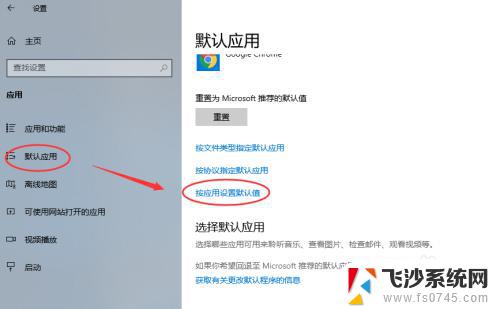
4.找到【word】,点击【管理】;
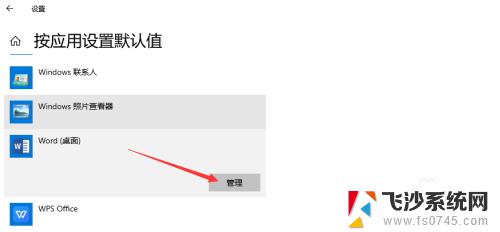
5.找到文件关联的类型.doc和.docx,将后面设置为wps。修改为【word】。
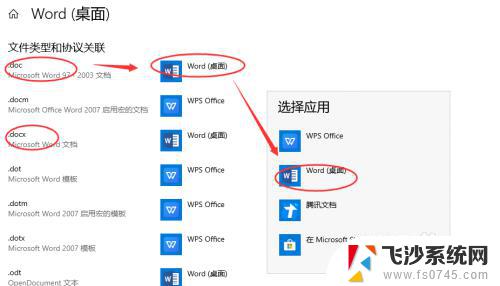
以上是如何设置 Windows 默认打开方式的全部内容,如果你也遇到了相同的情况,那么请参照小编的方法来解决,希望本文对大家有所帮助。
windows怎么设置默认打开方式 win10如何将word设置为默认打开方式相关教程
-
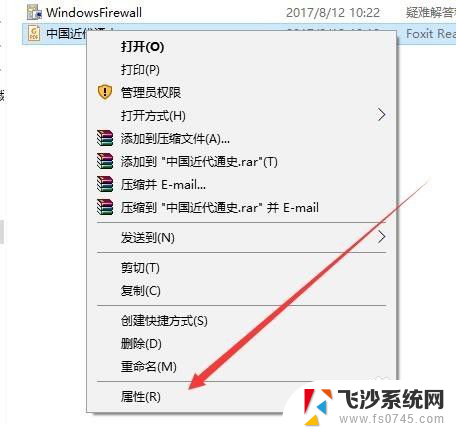 如何设置默认pdf打开方式 win10 pdf默认打开方式设置教程
如何设置默认pdf打开方式 win10 pdf默认打开方式设置教程2024-03-20
-
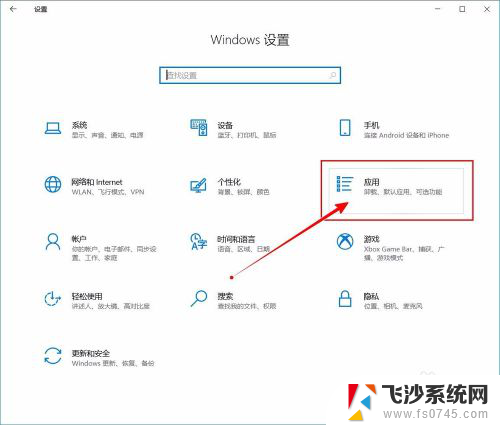
-
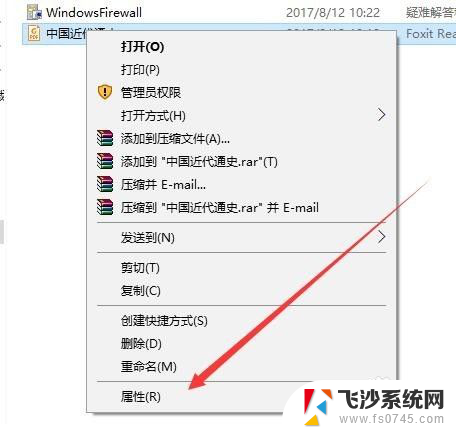 pdf文件打开方式 win10如何设置pdf默认打开方式为Adobe Reader
pdf文件打开方式 win10如何设置pdf默认打开方式为Adobe Reader2024-02-13
-
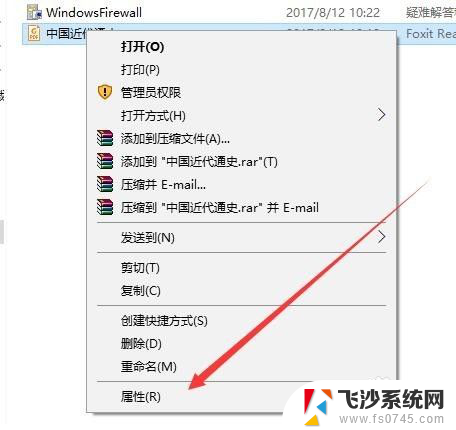 默认pdf怎么设置 win10如何设置pdf文件的默认打开方式
默认pdf怎么设置 win10如何设置pdf文件的默认打开方式2024-05-13
- 打开默认设置 在Win10中如何调整文件的默认打开方式
- 如何更改pdf的默认打开方式 win10如何设置pdf默认打开方式为Adobe Acrobat
- windows10设置pdf默认打开方式 如何在win10中设置pdf默认打开方式
- pdf修改默认打开方式 win10如何设置pdf默认打开方式为Adobe Acrobat
- pdf打开默认设置 win10如何设置pdf默认打开方式为其他第三方pdf阅读器
- 如何改变默认打开方式 Win10文件默认打开方式设置方法
- win8.1开始菜单改win10 Windows 8.1 升级到 Windows 10
- 文件:\windows\system32\drivers Win10系统C盘drivers文件夹可以清理吗
- windows10移动硬盘在电脑上不显示怎么办 移动硬盘插上电脑没有反应怎么办
- windows缓存清理 如何清理Win10系统缓存
- win10怎么调电脑屏幕亮度 Win10笔记本怎样调整屏幕亮度
- 苹果手机可以连接联想蓝牙吗 苹果手机WIN10联想笔记本蓝牙配对教程
win10系统教程推荐
- 1 苹果手机可以连接联想蓝牙吗 苹果手机WIN10联想笔记本蓝牙配对教程
- 2 win10手机连接可以卸载吗 Win10手机助手怎么卸载
- 3 win10里此电脑的文档文件夹怎么删掉 笔记本文件删除方法
- 4 win10怎么看windows激活码 Win10系统激活密钥如何查看
- 5 电脑键盘如何选择输入法 Win10输入法切换
- 6 电脑调节亮度没有反应什么原因 Win10屏幕亮度调节无效
- 7 电脑锁屏解锁后要按窗口件才能正常运行 Win10锁屏后程序继续运行设置方法
- 8 win10家庭版密钥可以用几次 正版Windows10激活码多少次可以使用
- 9 win10系统永久激活查询 如何查看Windows10是否已经永久激活
- 10 win10家庭中文版打不开组策略 Win10家庭版组策略无法启用怎么办